Introdução
Este documento descreve como configurar a autenticação do portal Cativo (Autenticação Ativa) e Logon Único (Autenticação Passiva).
Pré-requisitos
Requisitos
A Cisco recomenda que você tenha conhecimento destes tópicos:
- Dispositivos Sourcefire Firepower
- Modelos de dispositivo virtual
- LDAP (Light Weight Diretory Service)
- Agente de usuário Firepower
Componentes Utilizados
As informações neste documento são baseadas nestas versões de software e hardware:
- Firepower Management Center (FMC) versão 6.0.0 e posterior
- Sensor Firepower versão 6.0.0 e posterior
As informações neste documento foram criadas a partir de dispositivos em um ambiente de laboratório específico. Todos os dispositivos utilizados neste documento foram iniciados com uma configuração (padrão) inicial. Se a rede estiver ativa, certifique-se de que você entenda o impacto potencial de qualquer comando.
Informações de Apoio
A Autenticação do portal cativo ou a Autenticação ativa solicita uma página de login e as credenciais do usuário são necessárias para que um host obtenha acesso à Internet.
O Logon Único ou a Autenticação Passiva fornece autenticação transparente a um usuário para recursos de rede e acesso à Internet sem ocorrências de credenciais de vários usuários. A autenticação de Logon único pode ser obtida pelo agente de usuário do Firepower ou pela autenticação do navegador NTLM.
Note: Para a autenticação do portal cativo, o dispositivo deve estar no modo roteado.
Configurar
Etapa 1. Configurar o agente de usuário do Firepower para logon único
Este artigo explica como configurar o agente de usuário do Firepower em uma máquina com Windows:
Instalação e desinstalação do Sourcefire User Agent
Etapa 2. Integrar o Firepower Management Center (FMC) ao agente do usuário
Faça logon no Firepower Management Center, navegue até System > Integration > Identity Sources. Clique na opção New Agent. Configure o endereço IP do sistema User Agent e clique no botão Add.
Clique no botão Save para salvar as alterações.
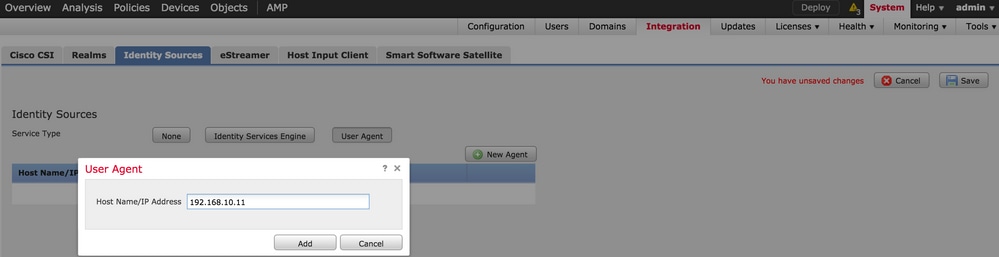
Etapa 3. Integrar o Firepower ao Ative Diretory
Etapa 3.1 Criar o território
Faça login no FMC e navegue até System > Integration > Realm. Clique na opção Add New Realm.
Nome e Descrição: forneça um nome/descrição para identificar exclusivamente o território.
Tipo: AD
Domínio Primário do AD: nome de domínio do Ative Diretory
Nome de usuário do diretório: <username>
Senha do Diretório: <password>
DN base: DN de domínio ou DN de OU específico a partir do qual o sistema inicia uma pesquisa no banco de dados LDAP
DN do grupo: DN do grupo
Atributo do Grupo: Membro
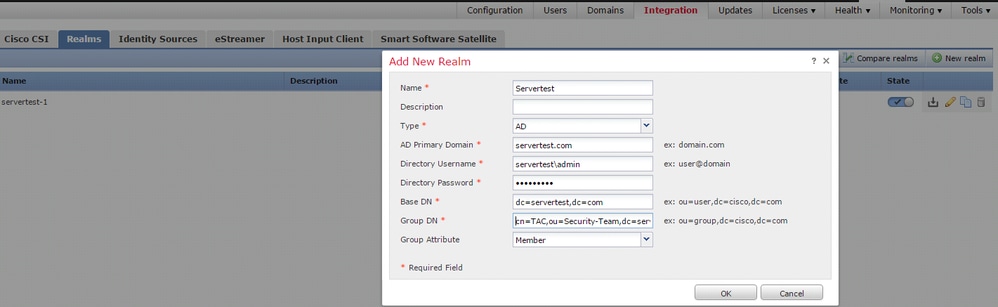
Este artigo ajuda a descobrir os valores DN base e DN de grupo.
Identificar Atributos de Objeto LDAP do Ative Diretory
Etapa 3.2 Adicionar o Servidor de Diretório
Clique no botão Add para navegar para a próxima etapa e, em seguida, clique na opção Add diretory.
Nome de host/endereço IP: Configure o endereço IP/nome de host do servidor do AD.
Porta: 389 (número da porta LDAP do Ative Diretory)
Encryption/SSL Certificate: (opcional) Para criptografar a conexão entre o FMC e o servidor AD, consulte o
artigo: Verificação do objeto de autenticação no FireSIGHT System para autenticação do Microsoft AD em SSL/TLS.
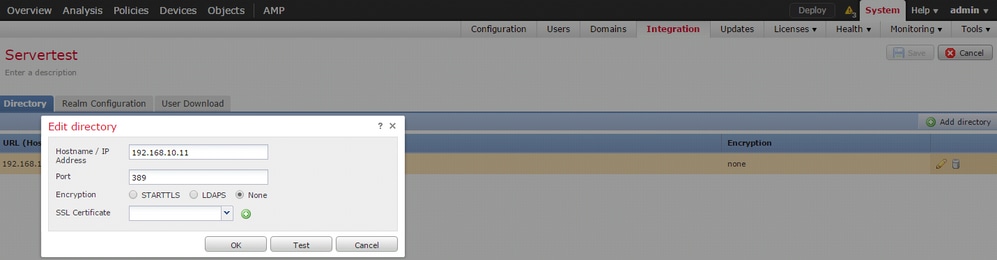
Clique no botão Test para verificar se o FMC pode se conectar ao servidor AD.
Etapa 3.3 Modificar a Configuração do Realm
Navegue para Realm Configuration para verificar a configuração de integração do servidor AD e você pode modificar a configuração do AD.
Etapa 3.4 Fazer download do banco de dados do usuário
Navegue até a opção Download do usuário para buscar o banco de dados do usuário no servidor do AD.
Habilite a caixa de seleção para baixar usuários e grupos de download e defina o intervalo de tempo sobre a frequência com que o FMC contata o AD para baixar o banco de dados do usuário.
Selecione o grupo e coloque-o na opção Include para a qual você deseja configurar a autenticação.
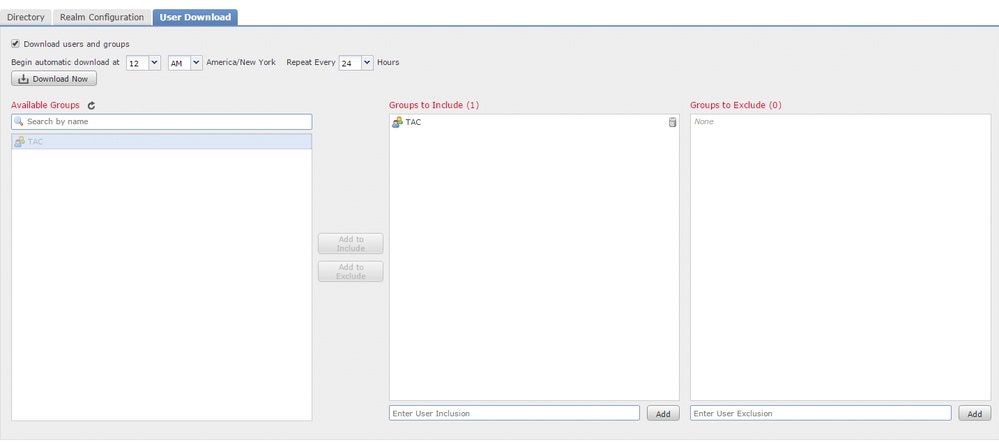
Como mostrado na imagem, habilite o estado do AD:

Etapa 4. Configurar a Política de Identidade
Uma política de identidade executa a autenticação do usuário. Se o usuário não autenticar, o acesso aos recursos da rede será recusado. Isso aplica o RBAC (Role-Based Access Control, controle de acesso baseado em função) à rede e aos recursos da sua empresa.
Etapa 4.1 Portal cativo (Autenticação ativa)
A Autenticação ativa solicita o nome de usuário/senha no navegador para identificar uma identidade de usuário para permitir qualquer conexão. O navegador autentica o usuário com uma página de autenticação ou autentica silenciosamente com a autenticação NTLM. O NTLM usa o navegador para enviar e receber informações de autenticação. A autenticação ativa usa vários tipos para verificar a identidade do usuário. Os diferentes tipos de autenticação são:
- HTTP Básico: neste método, o navegador solicita as credenciais do usuário.
- NTLM: O NTLM usa credenciais da estação de trabalho do Windows e negocia-o com o Ative Diretory por meio de um navegador da Web. Você precisa habilitar a autenticação NTLM no navegador. A autenticação de usuário ocorre de forma transparente, sem solicitar credenciais. Ele oferece uma experiência de login único para os usuários.
- Negociação HTTP:Nesse tipo, o sistema tenta se autenticar com NTLM. Se falhar, o sensor usará o tipo de autenticação Básica HTTP como um método alternativo e solicitará uma caixa de diálogo para as credenciais do usuário.
- Página Resposta HTTP: Isso é semelhante ao tipo básico HTTP, no entanto, aqui o usuário é solicitado a preencher a autenticação em um formulário HTML que pode ser personalizado.
Cada navegador tem uma maneira específica de habilitar a autenticação NTLM e, portanto, segue as diretrizes do navegador para habilitar a autenticação NTLM.
Para compartilhar com segurança a credencial com o sensor roteado, você precisa instalar o certificado de servidor autoassinado ou o certificado de servidor assinado publicamente na política de identidade.
Generate a simple self-signed certificate using openSSL -
Step 1. Generate the Private key
openssl genrsa -des3 -out server.key 2048
Step 2. Generate Certificate Signing Request (CSR)
openssl req -new -key server.key -out server.csr
Step 3. Generate the self-signed Certificate.
openssl x509 -req -days 3650 -sha256 -in server.csr -signkey server.key -out server.crt
Navegue até Policies > Access Control > Identity. Clique em Add Policy e dê um nome à política e salve-a.
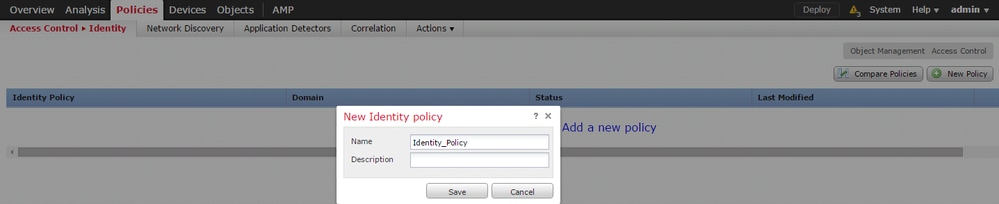
Navegue até a guia Autenticação ativa e, na opção Certificado do servidor, clique no ícone (+) e carregue o certificado e a chave privada que você gerou na etapa anterior com o openSSL.
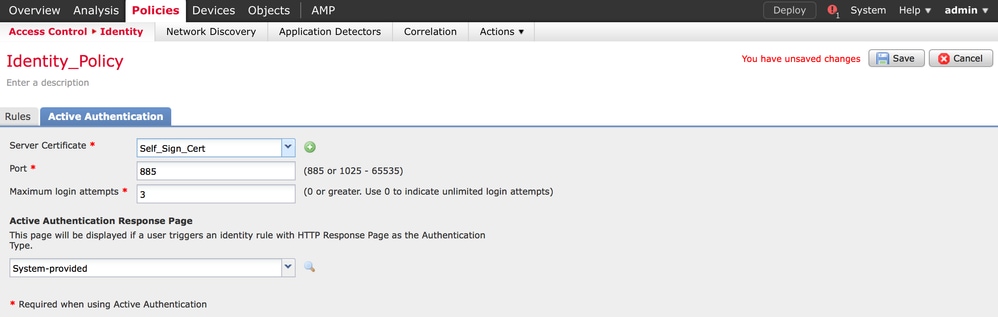
Agora, clique no botão Add rule e dê um nome à regra e escolha a ação como Ative Authentication. Defina a zona de origem/destino, a rede de origem/destino para a qual deseja habilitar a autenticação de usuário.
Selecione o Realm, que você configurou na etapa anterior, e o tipo de autenticação mais adequado ao seu ambiente.
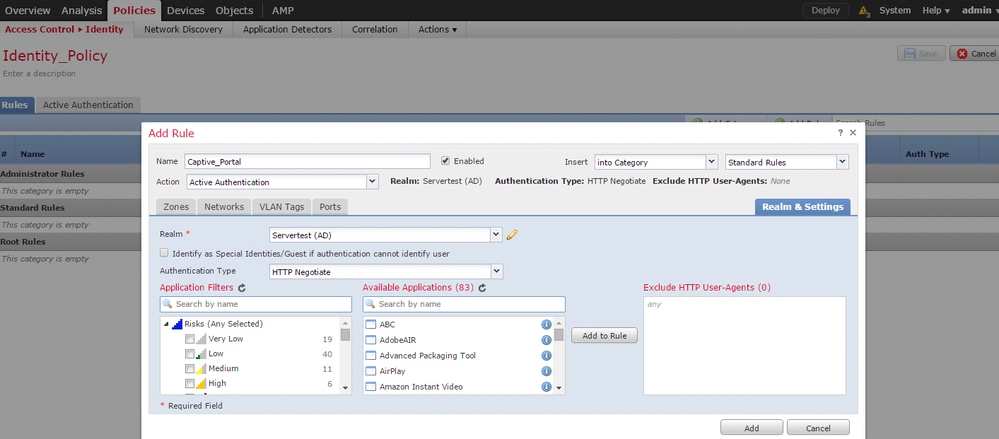
Configuração do ASA para o portal cativo
Para o módulo ASA Firepower, configure esses comandos no ASA para configurar o portal cativo.
ASA(config)# captive-portal global port 1055
Certifique-se de que a porta do servidor, TCP 1055, esteja configurada na opção port da guia Ative Authentication da política de identidade.
Para verificar as regras ativas e suas contagens de ocorrências, execute o comando:
ASA# show asp table classify domain captive-portal
Note: O comando cative portal está disponível no ASA versão 9.5(2) e posterior.
Etapa 4.2 Logon Único (Autenticação Passiva)
Na autenticação passiva, quando um usuário de domínio faz logon e pode autenticar o AD, o agente de usuário do Firepower pesquisa os detalhes de mapeamento do IP do usuário nos logs de segurança do AD e compartilha essas informações com o Firepower Management Center (FMC). O FMC envia esses detalhes ao sensor para aplicar o controle de acesso.
Clique no botão Add rule e atribua um nome à regra e escolha a Action como Passive Authentication. Defina a zona de origem/destino, a rede de origem/destino para a qual deseja habilitar a autenticação de usuário.
Selecione o Realm que você configurou na etapa anterior e o tipo de autenticação que melhor se adapta ao seu ambiente, como mostrado nesta imagem.
Aqui você pode escolher o método de fallback como Autenticação ativa se a autenticação passiva não puder identificar a identidade do usuário.
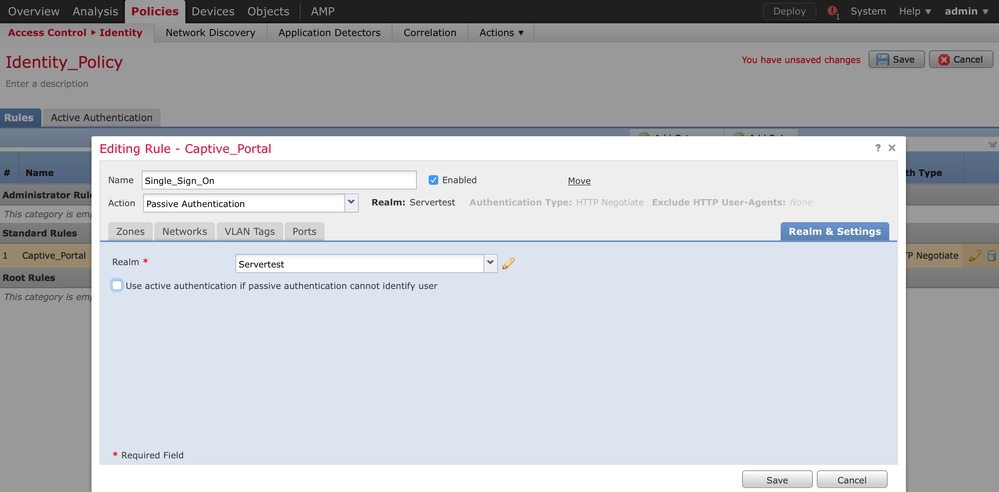
Etapa 5. Configurar a Política de Controle de Acesso
Navegue até Policies > Access Control > Create/Edit a Policy (Políticas > Controle de acesso > Criar/editar uma política).
Clique na Política de identidade (canto superior esquerdo), escolha a Política de identificação que você configurou na etapa anterior e clique no botão OK, como mostrado nesta imagem.
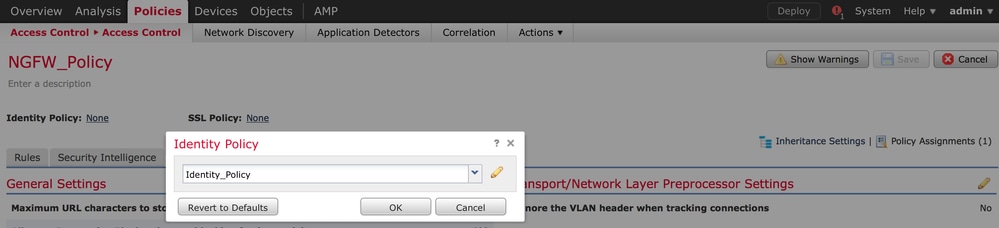
Clique no botão Adicionar regra para adicionar uma nova regra. Navegue até Usuários e selecione os usuários para os quais a regra de controle de acesso é aplicada, como mostrado nesta imagem. Clique em OK e clique em Save para salvar as alterações.

Etapa 6. Implantar a política de controle de acesso
Navegue até a opção Implantar. Escolha o dispositivo e clique na opção Deploy para enviar a alteração de configuração para o sensor. Monitore a implantação da política pela opção Ícone do Centro de Mensagens (ícone entre a opção Implantar e Sistema) e verifique se a política deve ser aplicada com êxito, como mostrado nesta imagem.
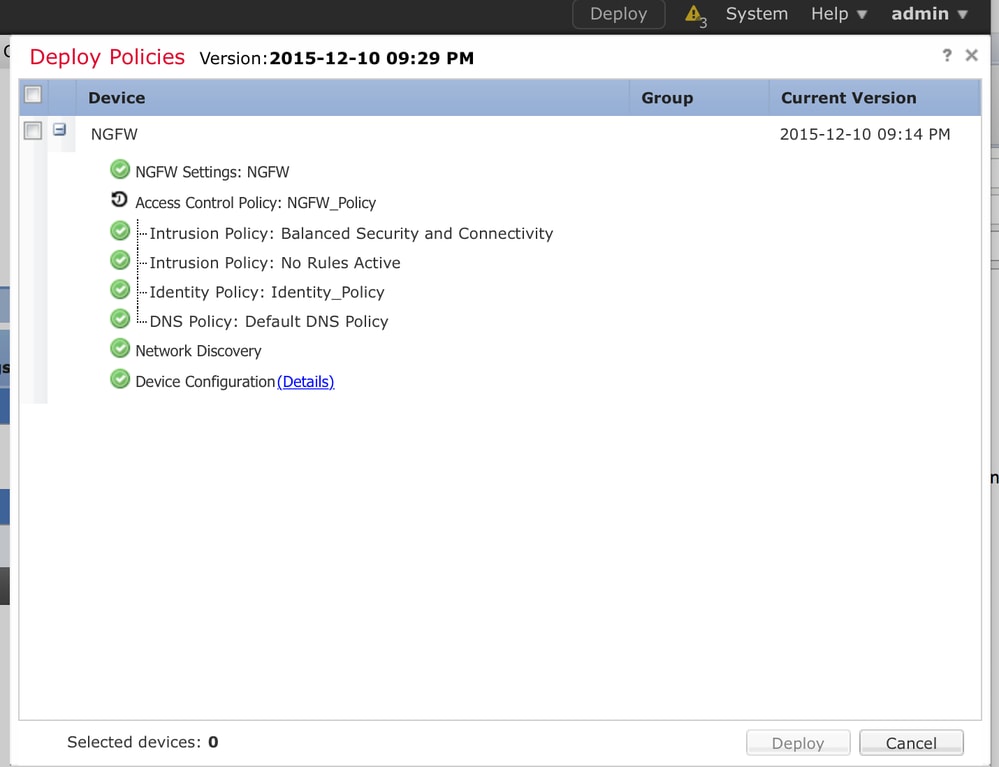
Etapa 7. Monitorar Eventos do Usuário e Eventos de Conexões
Atualmente, as sessões de usuário ativas estão disponíveis na seção Análise > Usuários > Usuários.
O monitoramento de atividade do usuário ajuda a descobrir qual usuário está associado a qual endereço IP e como o usuário é detectado pelo sistema pela autenticação ativa ou passiva: Análise > Usuários > Atividade do Usuário.
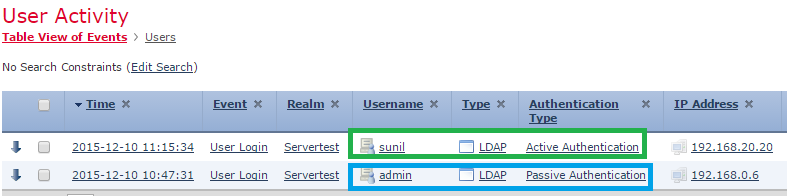
Navegue até Analysis > Connections > Events para monitorar o tipo de tráfego usado pelo usuário.
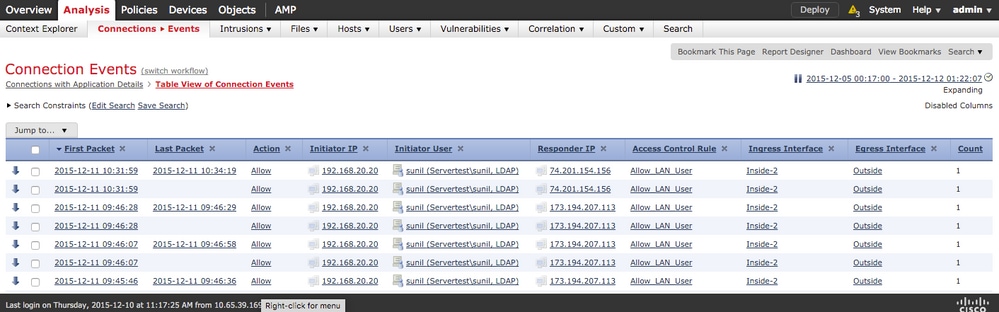
Verificar e solucionar problemas
Navegue para Analysis > Users para verificar a regra de acesso/mapeamento User-IP/tipo de autenticação/User-IP associada ao fluxo de tráfego.
Verificar a conectividade entre o FMC e o agente de usuário (autenticação passiva)
O Firepower Management Center (FMC) usa a porta TCP 3306 para receber dados do log de atividades do usuário do agente do usuário.
Para verificar o status do serviço do FMC, use este comando no FMC.
admin@firepower:~$ netstat -tan | grep 3306
Execute a captura de pacote no FMC para verificar a conectividade com o agente de usuário.
admin@firepower:~$ sudo tcpdump -i eth0 -n port 3306
Navegue até Analysis > Users > User Activity para verificar se o FMC recebe detalhes de login do usuário do agente do usuário.
Verificar a conectividade entre o FMC e o Ative Diretory
O FMC usa a porta TCP 389 para recuperar o banco de dados de usuários do Diretório ativo.
Execute a captura de pacote no FMC para verificar a conectividade com o Ative Diretory.
admin@firepower:~$ sudo tcpdump -i eth0 -n port 389
Verifique se a credencial do usuário usada na configuração do Realm do FMC tem privilégio suficiente para buscar o banco de dados do Usuário do AD.
Verifique a configuração do realm do FMC e certifique-se de que os usuários/grupos sejam baixados e que o timeout da sessão do usuário esteja configurado corretamente.
Navegue para Centro de mensagens > Tarefas e certifique-se de que o download da tarefa usuários/grupos seja concluído com êxito, como mostrado nesta imagem.
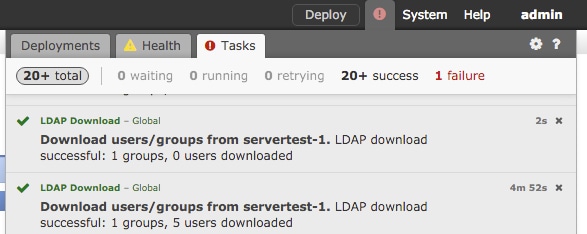
Verifique a conectividade entre o Firepower Sensor e o sistema final (autenticação ativa)
Para autenticação ativa, verifique se o certificado e a porta estão configurados corretamente na política de identidade do FMC. Por padrão, o sensor Firepower ouve a autenticação ativa na porta TCP 885.
Verificar a Configuração da Política e a Implantação da Política
Certifique-se de que os campos Realm (Território), Authentication type (Tipo de autenticação), User Agent (Agente do usuário) e Action (Ação) estejam configurados corretamente na Identity Policy (Política de identidade).
Verifique se a política de Identidade está associada corretamente à política de Controle de Acesso.
Navegue para Centro de mensagens > Tarefas e verifique se a Implantação de política foi concluída com êxito.
Analisar os registros de eventos
Os eventos Connection e User Activity podem ser usados para diagnosticar se o login do usuário foi bem-sucedido ou não. Estes eventos
O também pode verificar qual regra de Controle de Acesso é aplicada ao fluxo.
Navegue até Análise > Usuário para verificar os logs de eventos do usuário.
Navegue para Análise > Eventos de Conexão para verificar os eventos de conexão.
Informações Relacionadas

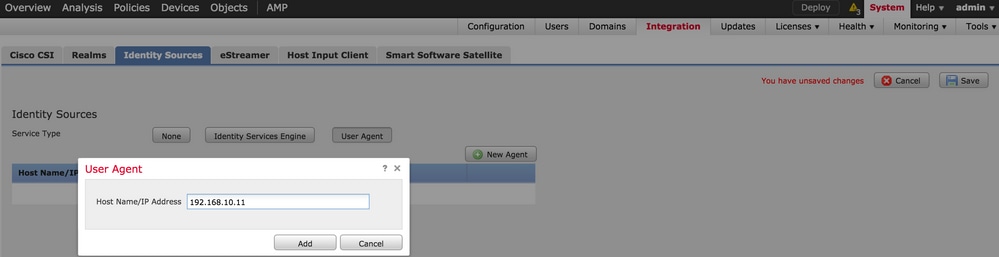
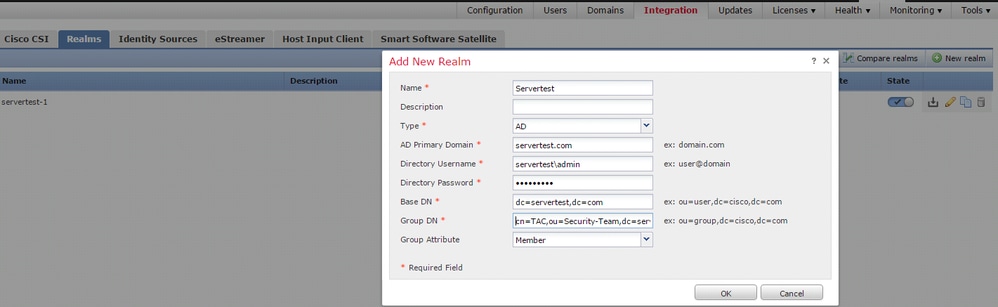
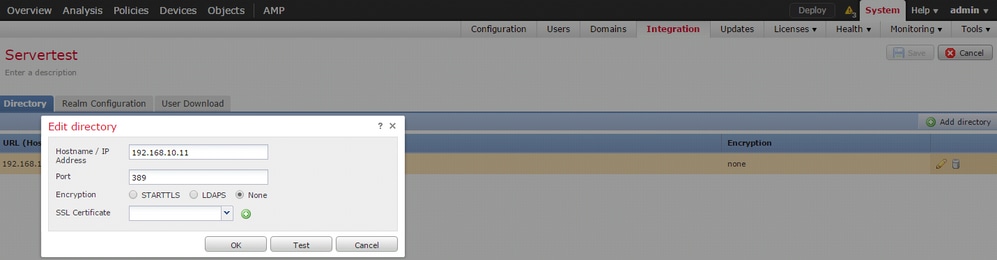
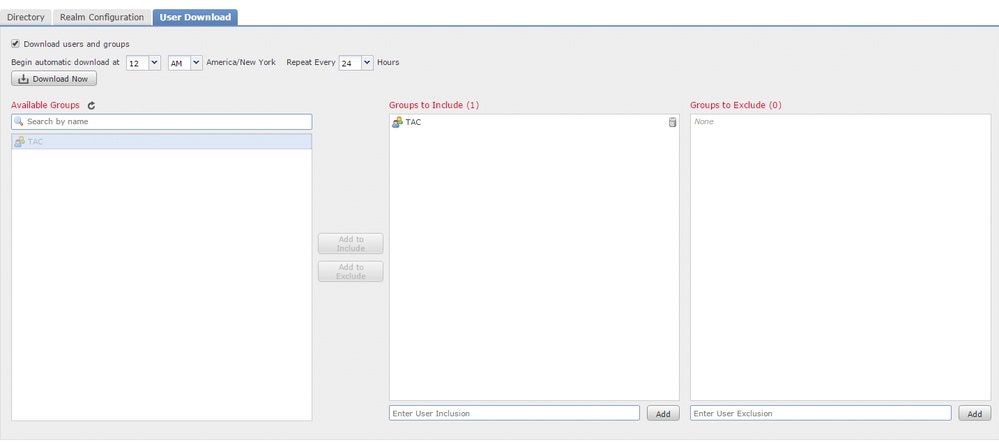

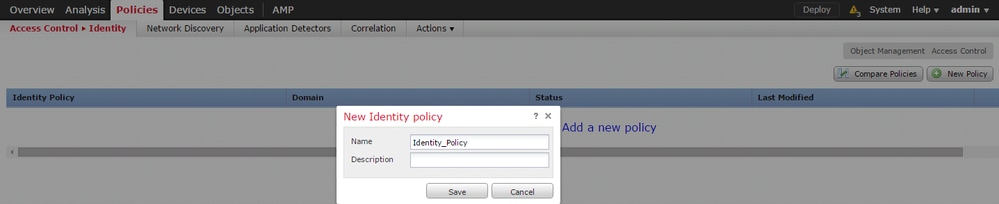
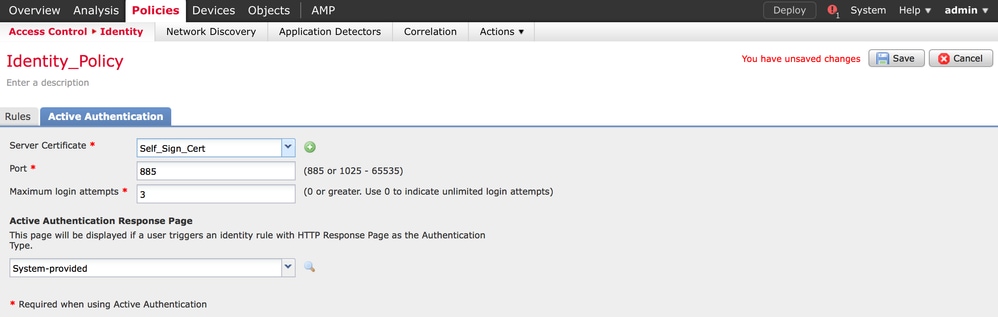
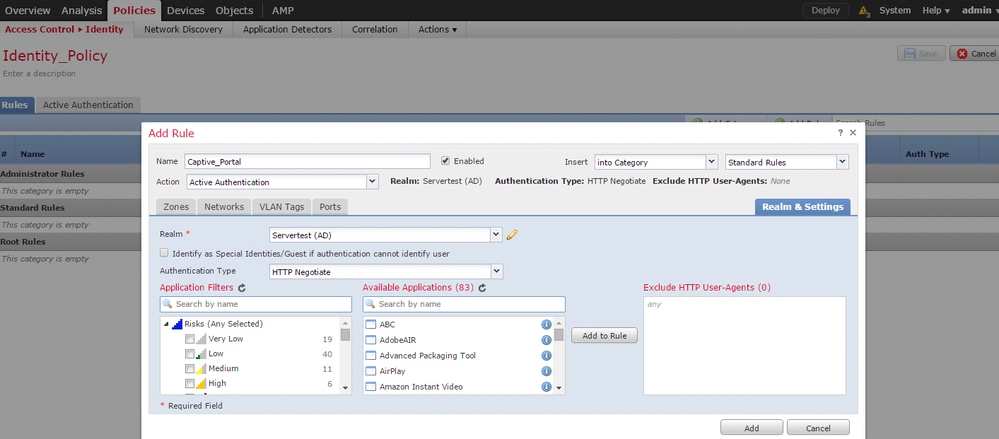
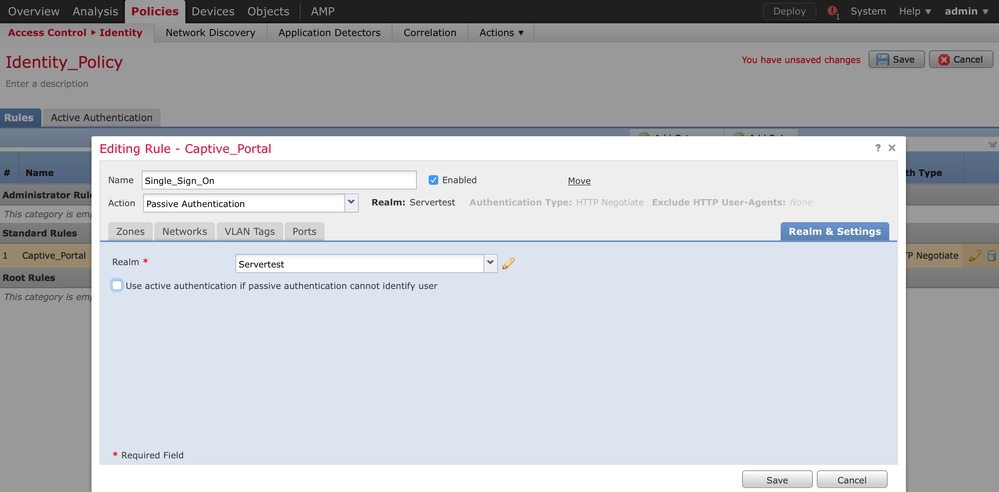
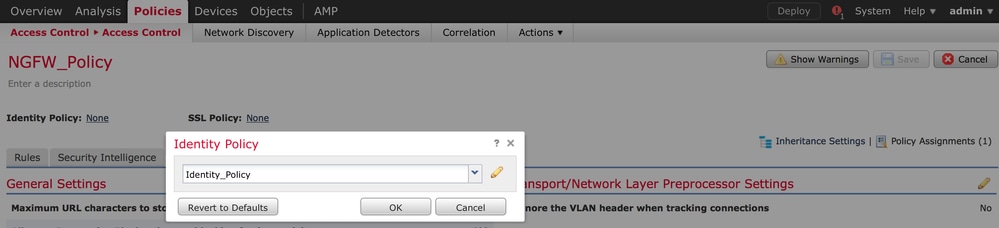

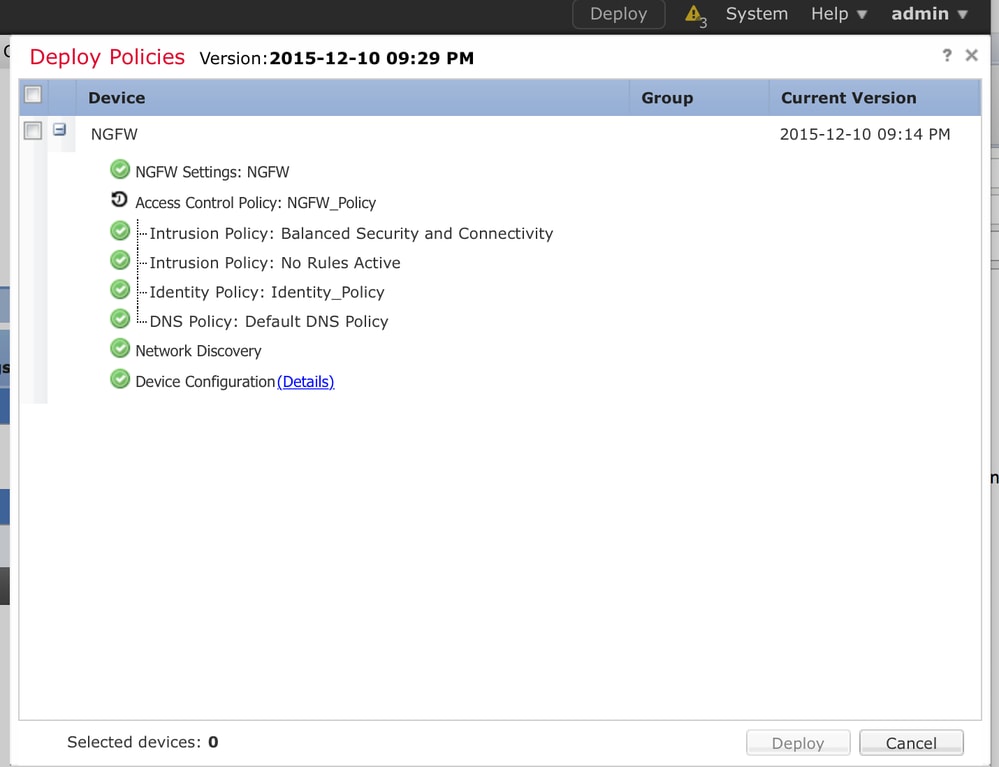
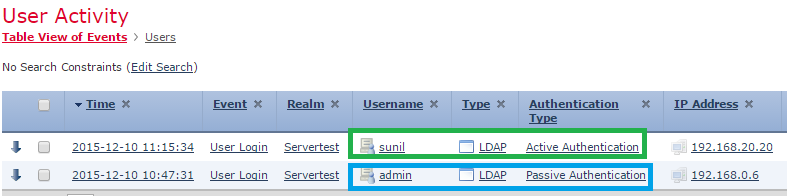
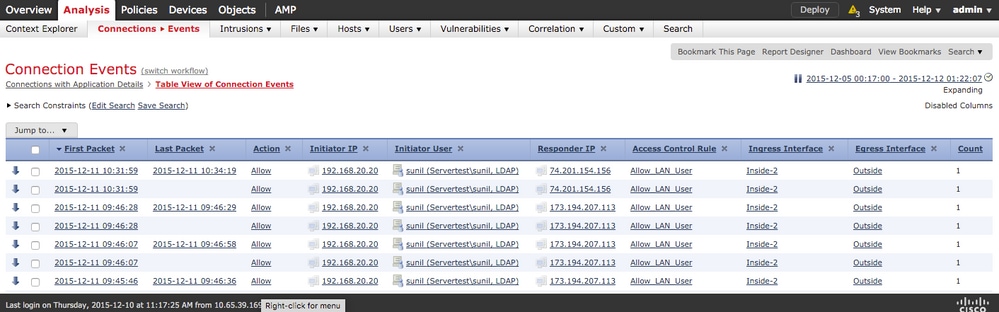
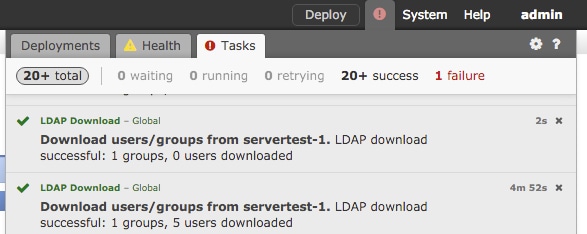
 Feedback
Feedback